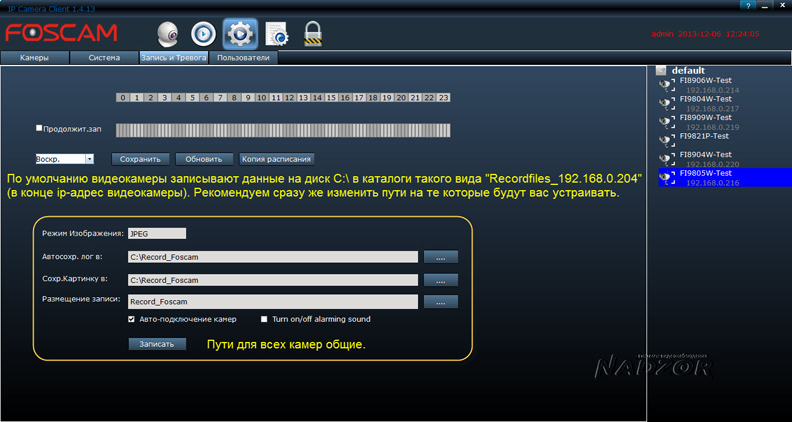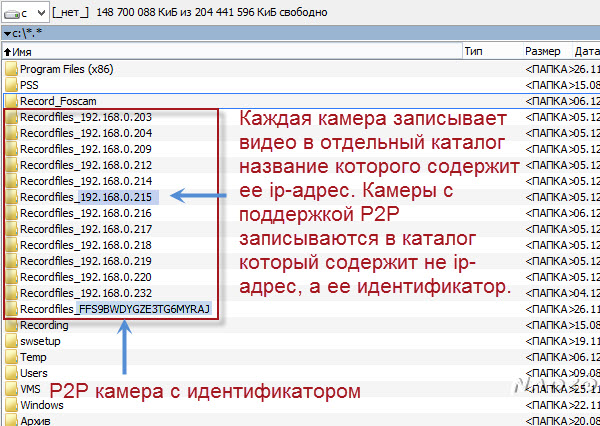Після запуску програми та введення імені користувача та пароля ми потрапляємо в основне вікно програми Foscam Client. Для початку роботи потрібно додати камери для перегляду. Для цього заходимо у вікно налаштування натиснувши кнопку із зображенням шестерні.
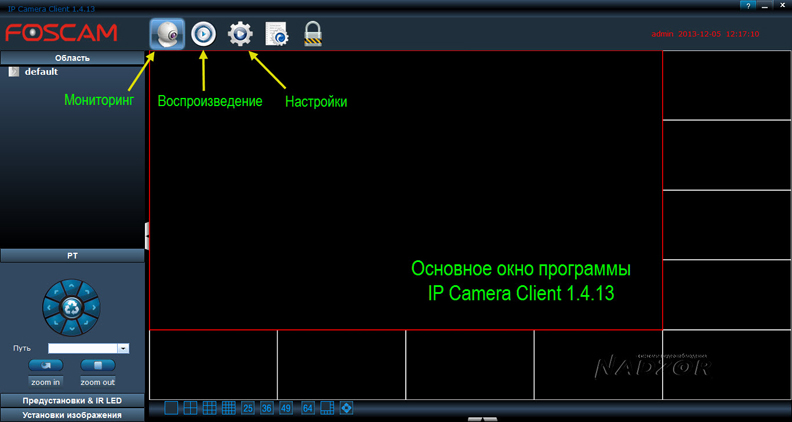
У вікні, натискаємо кнопку «пошук камери»
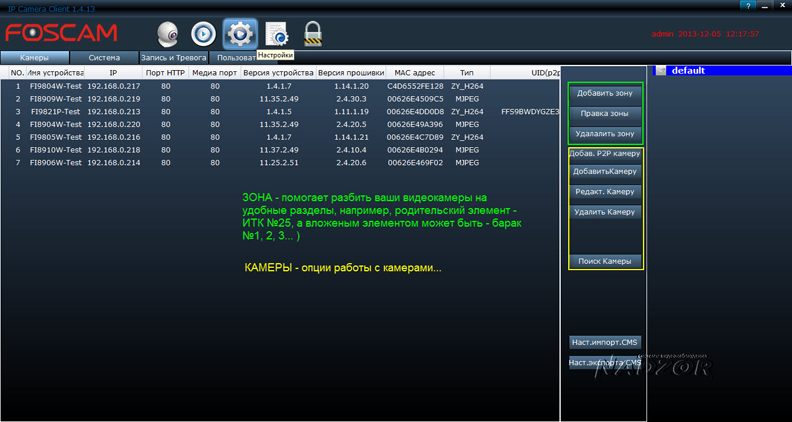
У лівій частині вікна параметрів з'являється список виявлених у вашій мережі камер Foscam. Для зручності роботи камери розміщуються у контейнерах-зонах. За промовчанням існує контейнер "default". Контейнери можуть бути вкладені один в одного. Наприклад, контейнер "Офіс" може містити вкладені контейнери "кімната №1", "кімната №2". Знайдені камери потрібно розмістити у відповідні, попередньо створені контейнери-зони. Для додавання камери в необхідну зону – ліворуч вибираємо потрібну камеру праворуч відповідну зону і натискаємо кнопку «додати камеру».
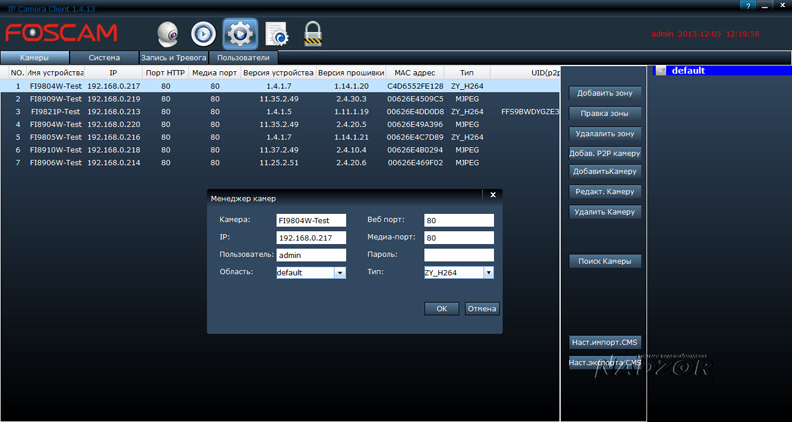
У вікні, в більшості випадків, не потрібно вносити будь-які зміни - потрібно просто ввести пароль для конкретної камери.
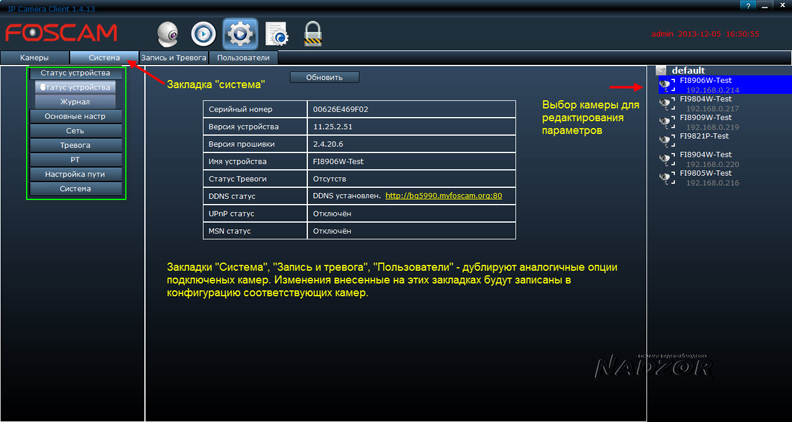
На закладках - "Система", "Запис і тривога", "Користувачі" - знаходяться опції аналогічні тим, які є у web-інтерфейсах відповідних камер. Зміни, внесені на цих закладках, будуть записані до відповідних камер. Після додавання всіх потрібних камер повертаємося в головне вікно, натиснувши кнопку «моніторинг».
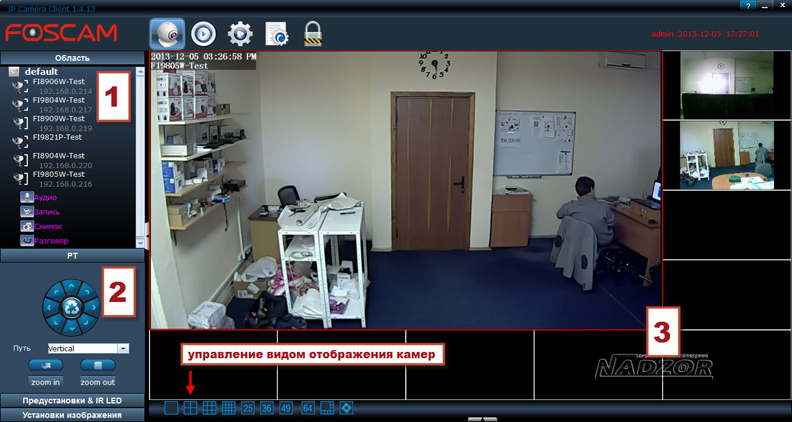
Вікно «Моніторинг» поділено на декілька зон: 1. Список підключених камер відеоспостереження. Камери мають меню • Аудіо – прослуховування камери (за наявності мікрофона) • Запис – увімкнення запису з камери • Знімок – фото з камери • Розмова – увімкнення мікрофона на комп'ютері для розмови (за наявності динаміків на камері) 2. Керування виділеною камерою (повороти, 3. Зона відображення камер, під якою знаходиться піктограми керування видом відображення. Для відображення камер необхідно, в третій зоні, вибрати комірку, а в першій камері, клацнувши на піктограму камери мишкою, повторним клацанням камера буде відключена. У вікні відображення відеокамер, вікна можна міняти місцями, просто перетягуючи їх мишкою. Для перегляду записів із камер відеоспостереження переходимо у вікно «Відтворення»

Для перегляду записів на календарі вибираємо потрібну дату, нижче вибираємо необхідну камеру та натискаємо кнопку «Пошук». У знайдених записах вибираємо потрібний файл, натискаємо кнопку відтворення для перегляду. Шлях для запису даних із відеокамер, налаштовується у вікні "Налаштування" на закладці "Запис та тривоги". Кожна камера пише своє відео окремий каталог. У налаштуваннях вказується загальний для всіх шлях, яким записуватимуть всі камери (в свої окремі каталоги).